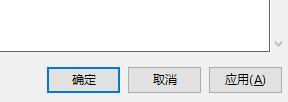Win10怎么关闭自动锁屏?
分类:win10教程 2021-08-08
导读: Win10怎么关闭自动锁屏?--使用电脑的人都知道电脑一段时间没有使用的话,系统就会进入自动锁屏的状态。如果有人不想要这个锁屏界面怎么办呢?怎么让电脑永远不进入锁屏界面呢?不会设置的小伙伴跟小编一起来看看吧。 具体步骤:...
使用电脑的人都知道电脑一段时间没有使用的话,系统就会进入自动锁屏的状态。如果有人不想要这个锁屏界面怎么办呢?怎么让电脑永远不进入锁屏界面呢?不会设置的小伙伴跟小编一起来看看吧。
具体步骤:
1、首先按下“win+r”打开运行。

2、输入“gpedit.msc”回车确定。
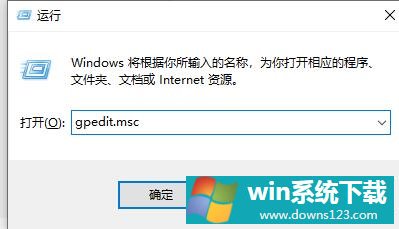
3、进入组策略编辑器,依次进入“管理模板”-“控制面板”-“个性化”
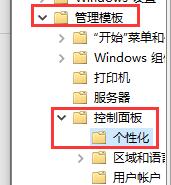
4、在个性化中找到“不显示锁屏”,双击打开。
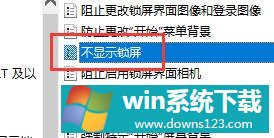
5、将“未配置”更改为“已启用”
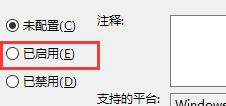
6、再点击下方“确定”即可。